怎么用Adobe Acrobat提取PDF页面
Adobe Acrobat是现在十分常用的PDF编辑、查看软件,有些用户想知道怎么用该软件提取PDF页面,接下来小编就给大家介绍一下具体的操作步骤。
具体如下:
1. 首先第一步用【Adobe Acrobat】打开电脑中需要提取的PDF文档,根据下图箭头所指,点击左侧【缩略图】图标。

2. 第二步根据下图箭头所指,鼠标右键单击任意页面。

3. 第三步在弹出的菜单栏中,根据下图箭头所指,点击【提取页面】选项。

4. 第四步打开【提取页面】窗口后,先按照需求设置提取范围,接着根据下图箭头所指,勾选【提取页面为单独文件】,然后点击【确定】。

5. 第五步打开【浏览文件夹】窗口后,按照需求设置文件存储位置,接着根据下图箭头所指,点击【确定】选项。
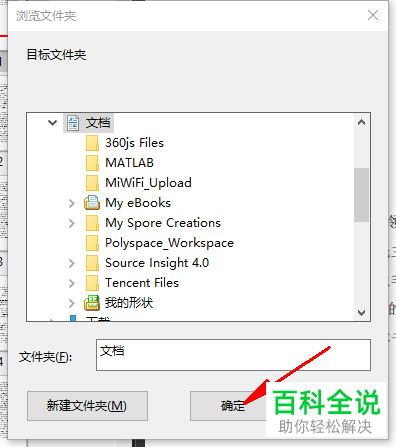
6. 最后提取完成,根据下图所示,即可打开提取后的文件。

以上就是怎么用Adobe Acrobat提取PDF页面的方法。
赞 (0)

